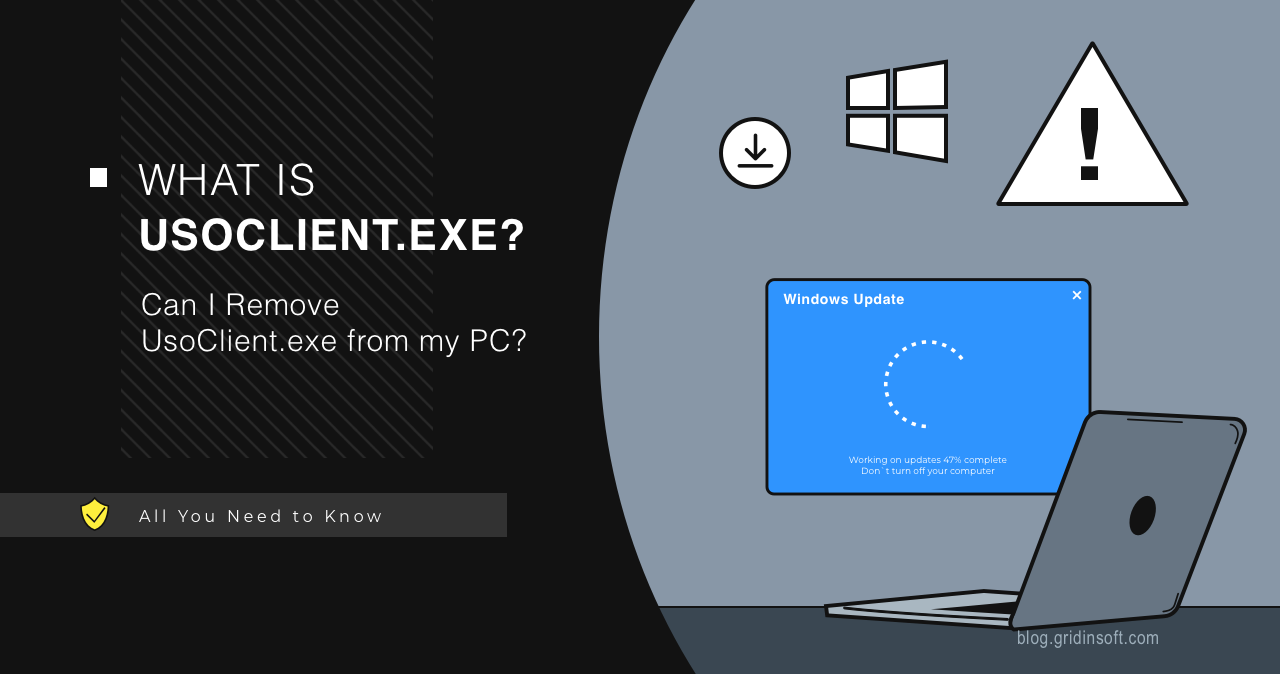O processo UsoClient.exe é um dos componentes do sistema operacional Windows que faz parte do Update Client. Este processo desempenha um papel importante no gerenciamento automático do download e instalação de atualizações do sistema, mas também pode levantar dúvidas aos usuários por vários motivos.
Primeiro, Às vezes, UsoClient.exe pode carregar significativamente os recursos do sistema. Segundo, o comportamento do processo pode ser semelhante às ações do malware. Neste artigo, vamos entender as funções do UsoClient.exe, e descubra se ele pode representar uma ameaça à segurança do seu computador.
O que é UsoClient.exe?
UsoClient.exe (Atualizar cliente do orquestrador de sessão) faz parte do mecanismo do Windows Update em Windows 10 and later operating systems. Este executável executa os procedimentos de digitalização, baixando e instalando atualizações no Windows automaticamente em uma programação predefinida ou sob demanda do usuário. Não possui interface gráfica, rodando apenas em segundo plano.
O processo está vinculado a vários componentes principais do sistema de atualização, incluindo Windows Update e Windows Server Update Services (WSUS), permitindo manter o sistema operacional atualizado com intervenção mínima do usuário.
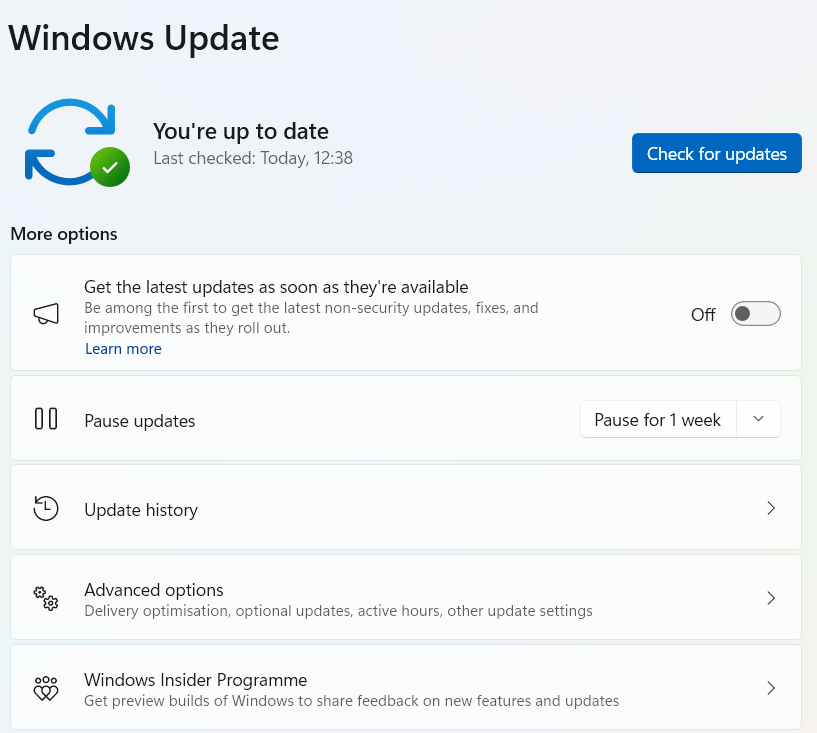
A forma como o UsoClient.exe funciona é verificar regularmente se há novas atualizações conectando-se aos servidores da Microsoft. Depois de encontrar as atualizações disponíveis, o processo inicia seu download e instalação, que pode ser acompanhado por picos temporários na utilização de recursos do sistema.
UsoClient.exe também executa scripts de atualização em segundo plano usando vários comandos. Por exemplo:
- ScanInstallWait – procure por atualizações e instale-as.
- StartInteractiveScan – verificação interativa de atualizações mediante solicitação do usuário.
- RestartDevice – reinicia o dispositivo para concluir a instalação da atualização.
- ResumeUpdate – retoma as atualizações após uma pausa.
Quando o UsoClient.exe pode ser problemático?
1. Problemas de desempenho
Em alguns casos, UsoClient.exe pode usar uma quantidade significativa de CPU ou RAM. Um dos motivos é sua capacidade de começar off-line e, de repente, tornar-se intensivo em recursos de rede e sistema.. Isso é especialmente perceptível ao baixar grandes atualizações. Isso pode fazer com que os usuários e programas antivírus suspeito, especialmente se o processo começar a ser executado imediatamente após a inicialização do computador ou em momentos inesperados.
Se o alto consumo de recursos persistir por muito tempo, você pode tentar reiniciar os serviços do Windows Update por meio do prompt de comando:
net stop wuauserv
net start wuauserv
O Usoclient também pode iniciar uma reinicialização do sistema após instalar as atualizações, o que pode ser indesejável para o usuário. Para controlar esse comportamento, você pode configurar a Política de Grupo ou editar as configurações por meio do Editor de Registro do Windows.
3. UsoClient está faltando erro – maneiras de corrigir
Em alguns casos, os usuários podem encontrar erros como “UsoClient.exe ausente”Ao tentar executar o Windows Update. A razão para isso pode ser que o processo do sistema Windows UsoClient.exe está corrompido ou ausente no diretório do sistema.
Se o arquivo UsoClient.exe ainda estiver faltando no C:WindowsSystem32 diretório, use o programa integrado do Windows para verificar e reparar arquivos de sistema corrompidos ou ausentes:
- Abra um prompt de comando como administrador:
Digite cmd na caixa de pesquisa e clique “Executar como administrador” para abrir o prompt de comando elevado.
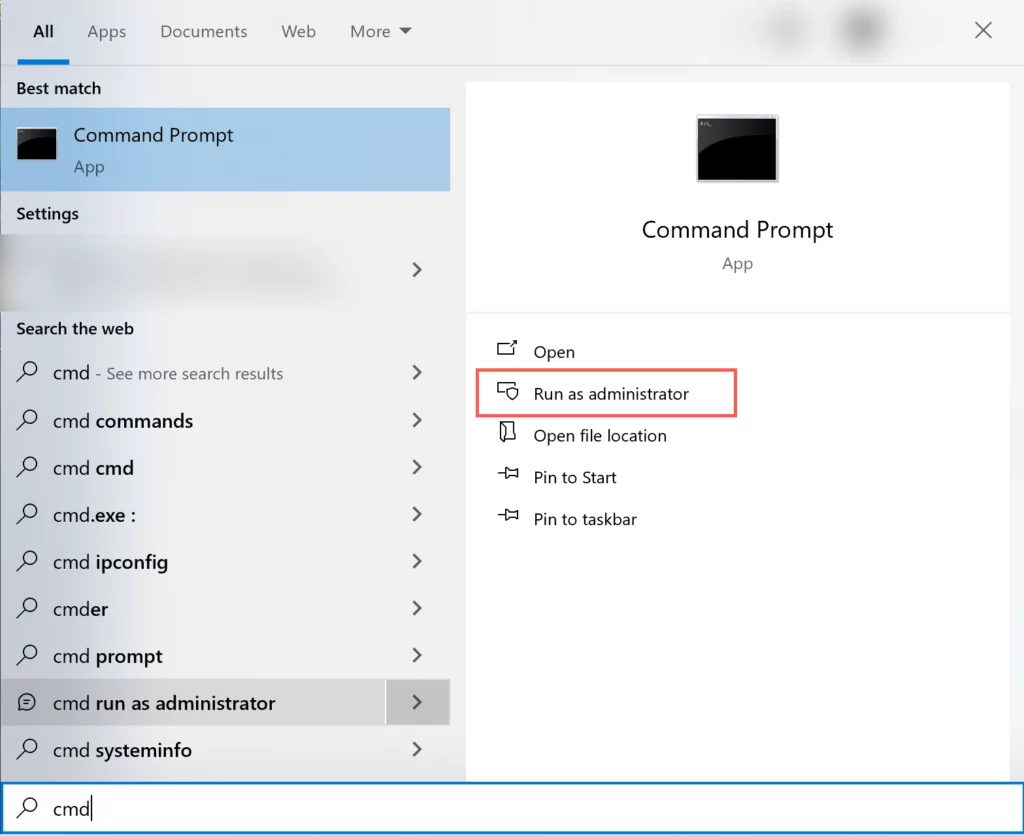
- Digite o próximo comando “sfc /scannow”E pressione Enter.
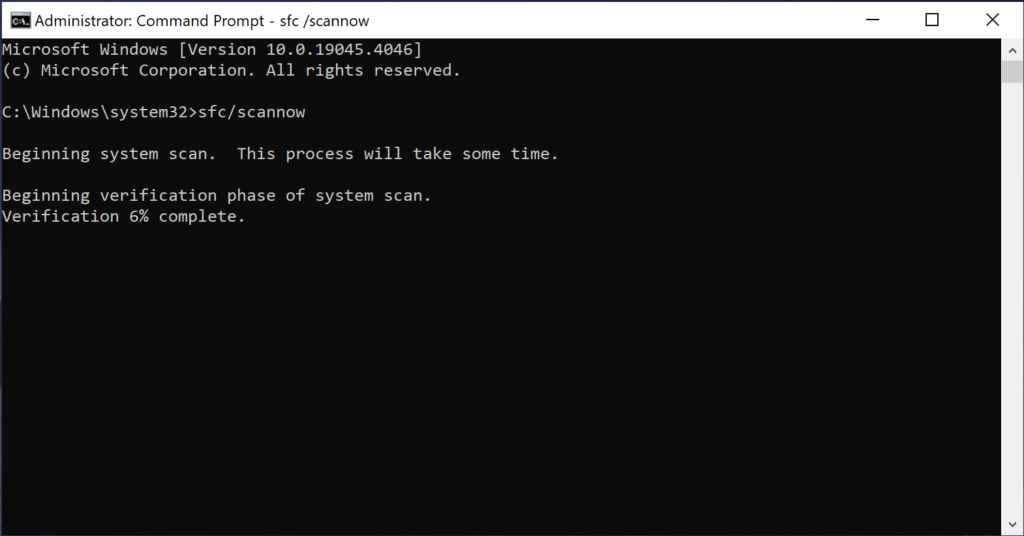
- Aguarde a conclusão do processo de digitalização e a correção dos erros.
- Reinicie o seu computador após a conclusão da verificação.
Se a recuperação não ajudasse, você pode tentar restaurar o sistema para o ponto de restauração criado antes deste erro ser detectado.
- Na caixa de pesquisa, procurar Recuperação.
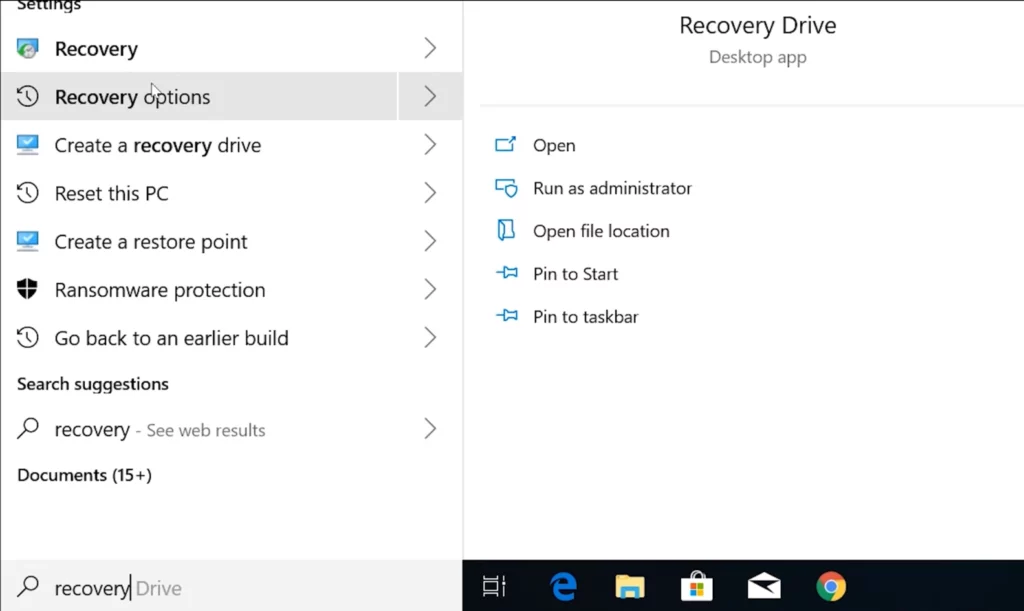
- Selecione Abra a Restauração do Sistema e clique Escolha um ponto de restauração diferente.
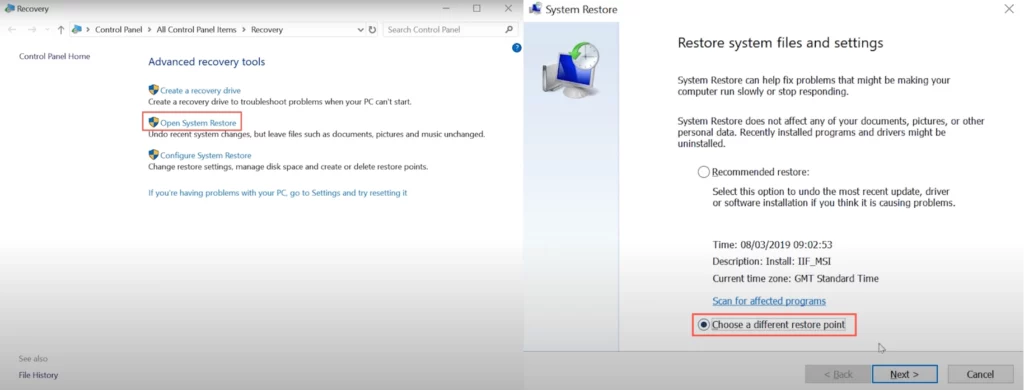
- Selecione um ponto de restauração e clique em “Próximo“.
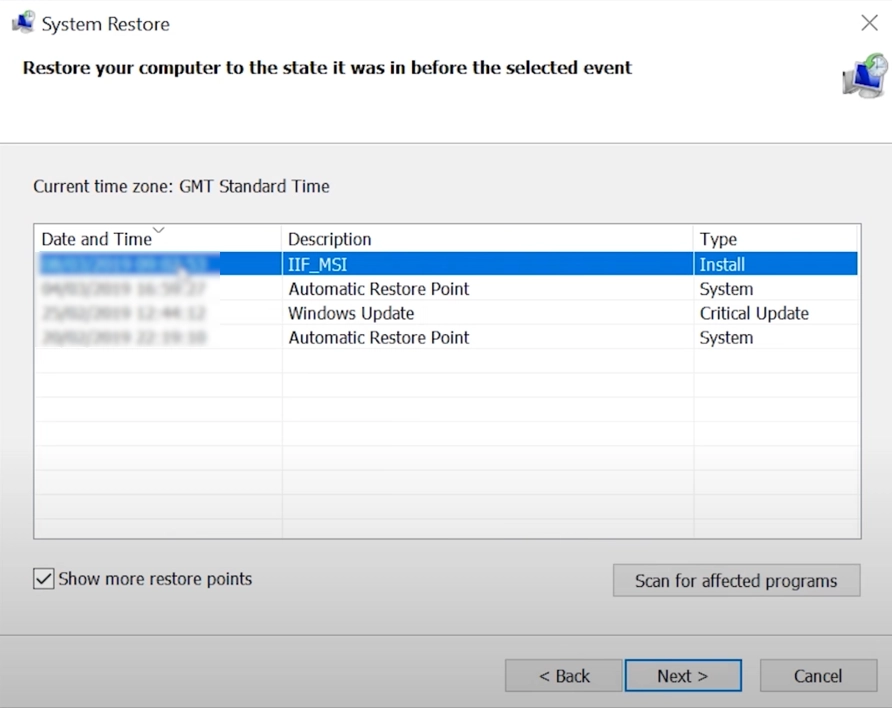
- Imprensa "Terminar” e depois clique “Sim” para iniciar a recuperação do PC.
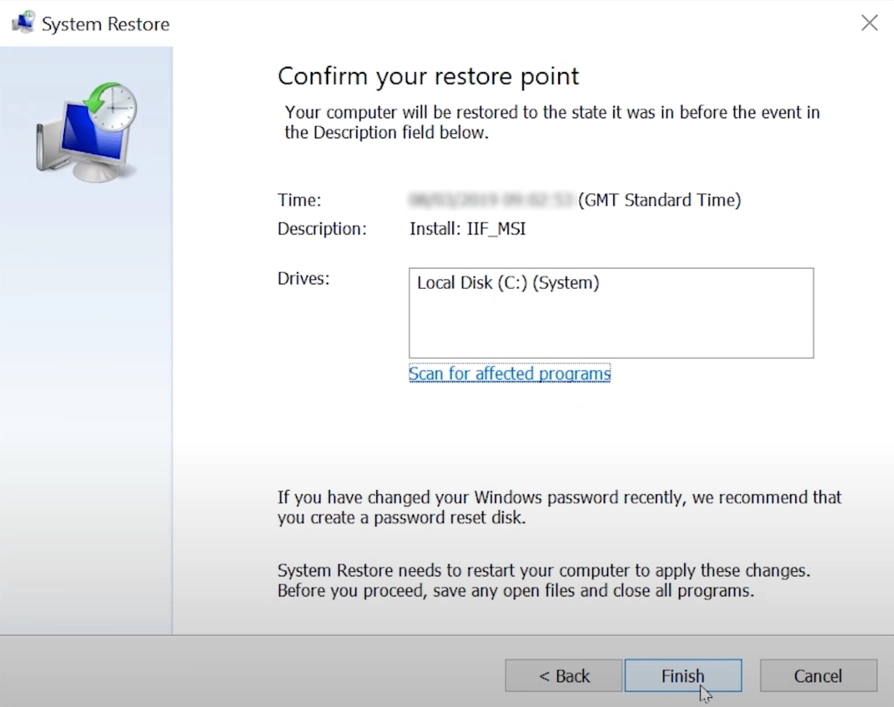
3. Possíveis ameaças
UsoClient.exe pode estar disfarçado de vírus ou outro malware. Isto é um abordagem clássica de malware que podem usar nomes de processos do sistema para evitar detecção. Se o processo UsoClient.exe estiver sendo executado em um local fora do padrão, pode ser um sinal de que é um vírus disfarçado. Um processo legítimo deve ser iniciado no diretório do sistema Windows (C:WindowsSystem32).
Para autenticar UsoClient.exe, você pode usar o Gerenciador de Tarefas e verificar o caminho de onde ele está sendo executado:
- Abrindo o Gerenciador de Tarefas
Para fazer isso, pressione a combinação de teclas: Ctrl+Shift+Esc
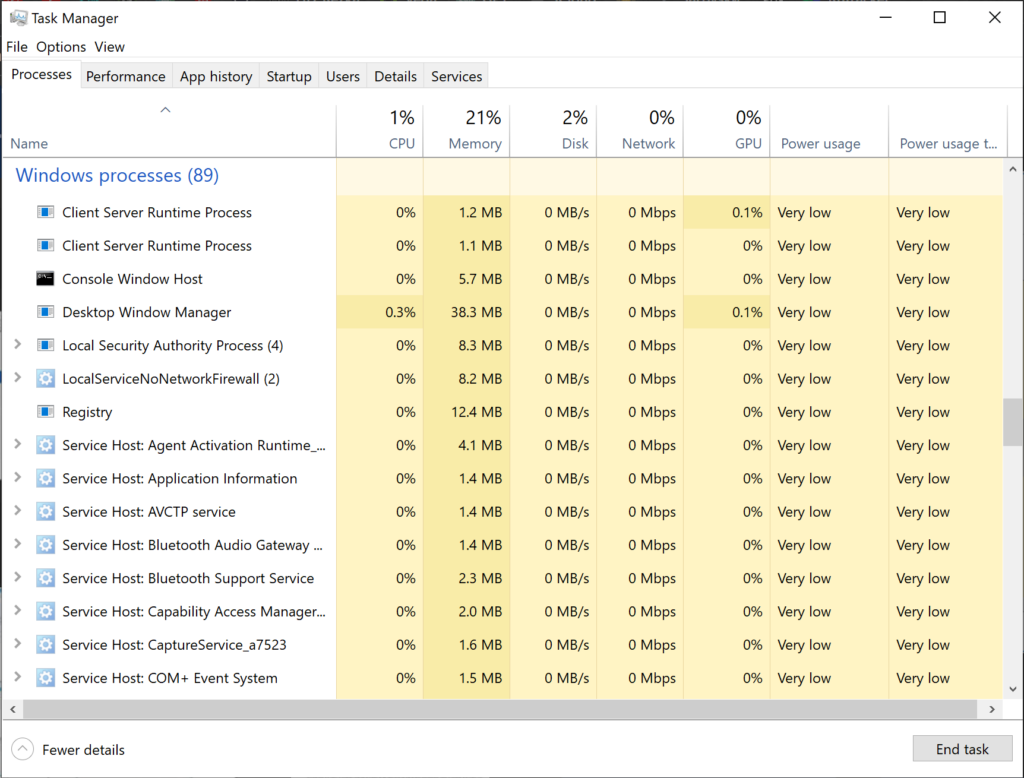
- Encontrando o arquivo do processo
Na lista de processos, encontre o processo com o nome UsoClient.exe. Clique com o botão direito no processo de interesse na lista. Selecione “Abrir local do Ficheiro“. Esta ação abrirá automaticamente a pasta onde o executável do processo está localizado.
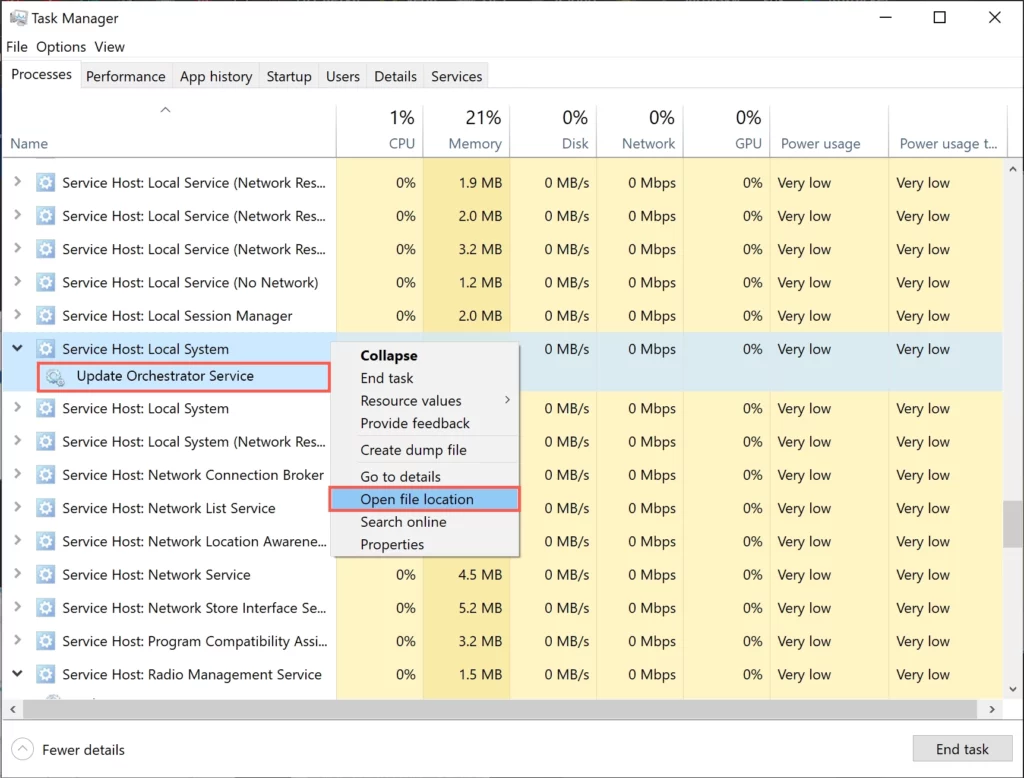
- Verifique a localização do arquivo
Um arquivo legítimo deve estar localizado em C:WindowsSystem32
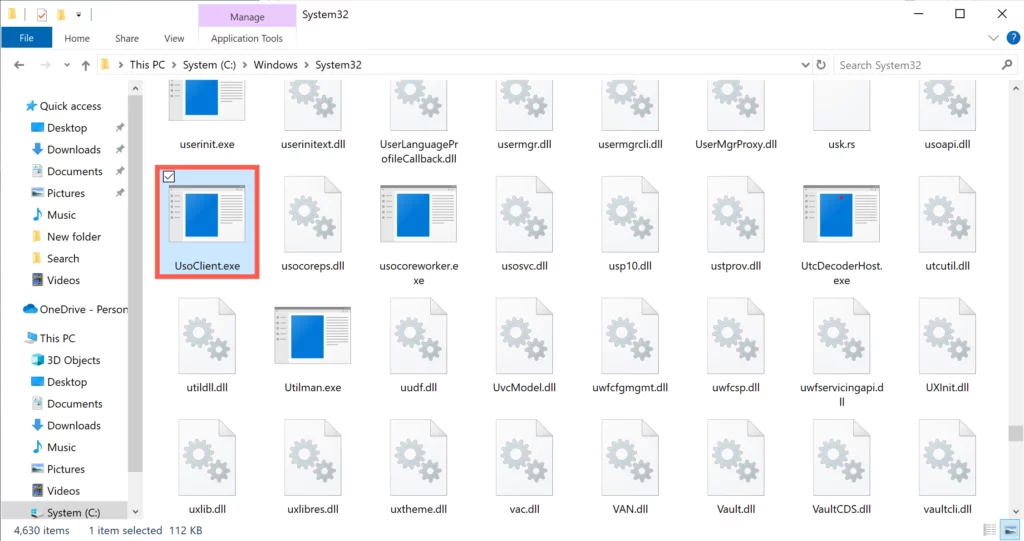
Posso remover UsoClient.exe do meu PC?
A remoção de usoclient.exe não é recomendada, pois pode interromper o processo de atualização do Windows e potencialmente deixar o sistema sem patches de segurança importantes e atualizações funcionais. Se o processo levantar preocupações ou problemas de desempenho, é recomendável que você primeiro verifique a existência de vírus com um software antivírus atualizado.
Eu recomendo GridinSoft Anti-Malware para verificar e proteger seu computador. Oferece um efeito eficaz solução para detecção e remoção de malware, incluindo mascarar-se como processos do sistema. O programa também fornece verificação aprofundada do sistema em busca de ameaças ocultas e remove rapidamente vírus detectados, evitando riscos potenciais à segurança e ao desempenho do seu PC.